O Waze é um aplicativo de GPS que se diferencia por ter usuários compartilhando informações do tráfego. Assim, o app faz a melhor sugestão de caminho para o destino. Uma das funções do Waze é o modo de navegação que traz rotas e vias específicas para táxis nas cidades.
A utilidade é indicada tanto para taxistas quanto para passageiros que desejam usar o auxílio do GPS durante uma corrida. Veja como ativar o modo de visualização do taxista no Waze em dispositivos Android e no iPhone.
No iPhone
Passo 1. Abra o Waze e toque no ícone do aplicativo no canto inferior esquerdo da tela. Em seguida, toque no ícone de engrenagem no canto superior esquerdo do display para acessar as configurações;
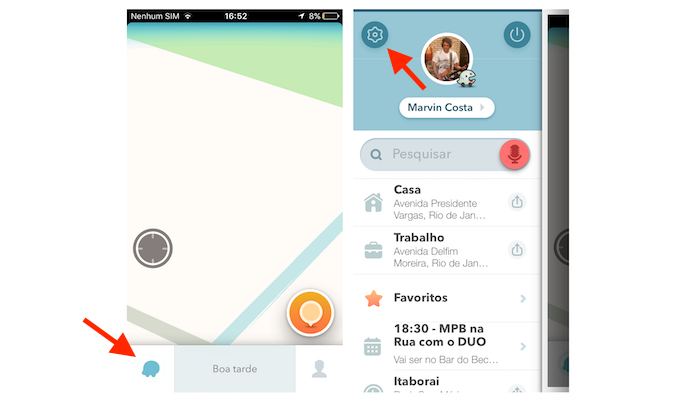 Acessando as configurações do Waze no iPhone (Foto: Reprodução/Marvin Costa)
Acessando as configurações do Waze no iPhone (Foto: Reprodução/Marvin Costa)
Passo 2. Acesse a opção “Navegação” e, em seguida, “Tipo de veículo”;
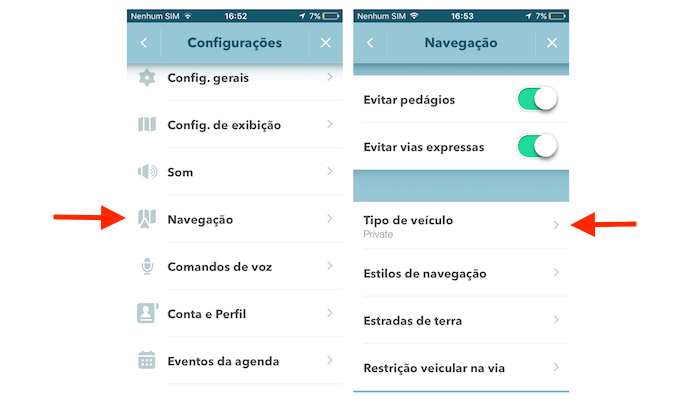 Acessando as configurações para tipo de veículo no Waze para iPhone (Foto: Reprodução/Marvin Costa)
Acessando as configurações para tipo de veículo no Waze para iPhone (Foto: Reprodução/Marvin Costa)
Passo 3. Toque na opção “Táxi” para ativar a visualização para taxistas.
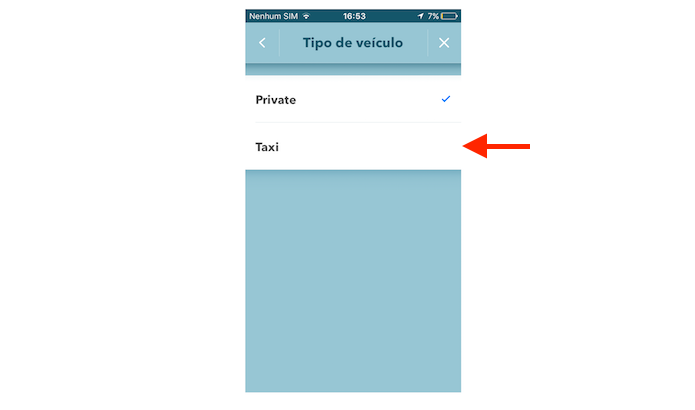 Ativando a visualização para taxista do Waze no iPhone (Foto: Reprodução/Marvin Costa)
Ativando a visualização para taxista do Waze no iPhone (Foto: Reprodução/Marvin Costa)
No Android
Passo 1. Abra o Waze e toque no ícone do aplicativo no canto inferior esquerdo da tela. Em seguida, toque sobre o ícone de engrenagem, como mostra a imagem abaixo;
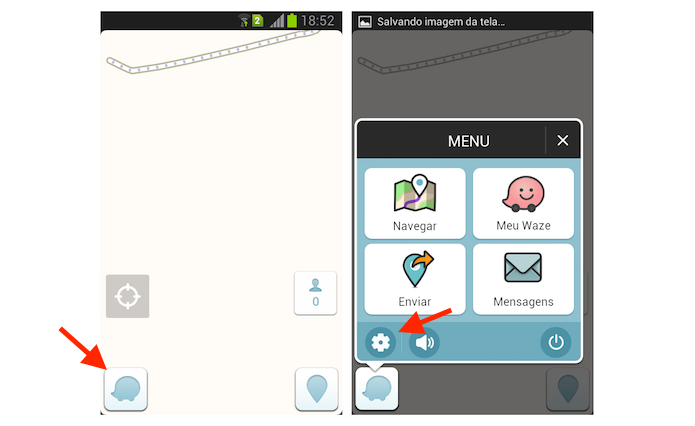 Acessando as configurações do Waze no Android (Foto: Reprodução/Marvin Costa)
Acessando as configurações do Waze no Android (Foto: Reprodução/Marvin Costa)
Passo 2. Entre em “Navegação” e acesse a opção “Tipo de veículo”;
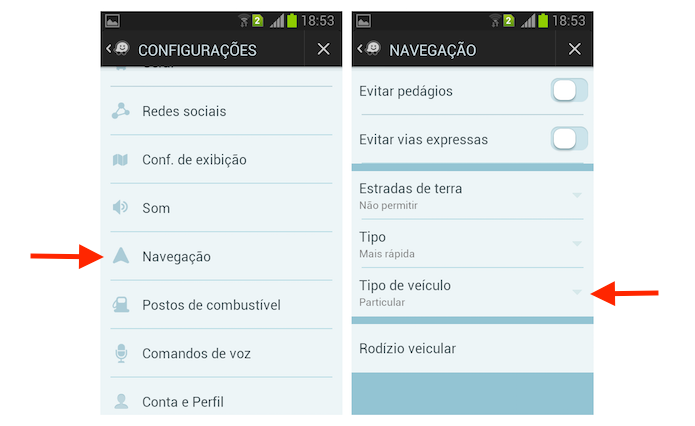
Passo 3. Toque sobre “Táxi” para definir visualização para taxistas .
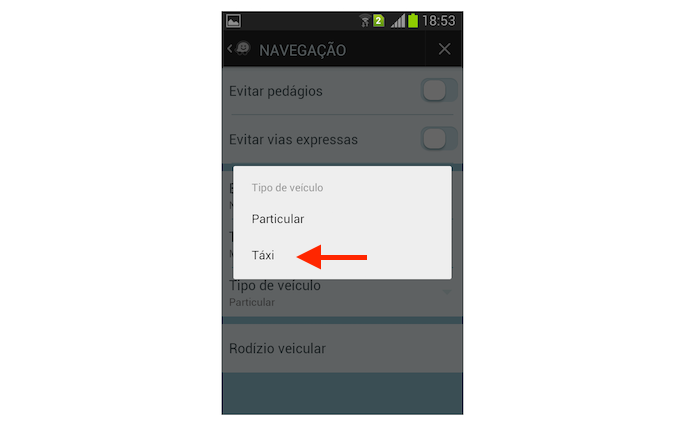 Fonte: TechTudo
Fonte: TechTudo
Nenhum comentário:
Postar um comentário